Predstavljajte si, če bi obstajal način za ogled in dostop do datoteke v vaši mapi, ne da bi dejansko bili v vašem prostoru za shranjevanje? Da, zdaj je to mogoče s pomočjo aplikacije OneDrive v vašem sistemu. Ta funkcija se imenuje Files On-Demand, ki uporabnikom omogoča, da datoteko shranijo v oblak in na voljo samo na spletu ali spremenite v vedno na voljo, ki je trajno shranjena v vašem pomnilniku prostor. Če pa ta funkcija ni prikazana v vašem OneDrive, je to verjetno zato, ker je morda niste omogočili z nastavitvami OneDrive. V tej objavi vas vodimo, kako vklopiti ali izklopiti datoteko OneDrive na zahtevo v sistemu Windows 11.
Kako vklopiti ali izklopiti datoteke OneDrive na zahtevo v sistemu Windows 11
1. korak: Odprite OneDrive tako, da enkrat kliknete njegovo ikono v skrajnem desnem kotu opravilne vrstice.
2. korak: Nato kliknite na Pomoč in nastavitve ikono na vrhu aplikacije OneDrive.
3. korak: Izberite Nastavitve iz menija Pomoč in nastavitve, kot je prikazano spodaj.

4. korak: do Vklopiti funkcijo Datoteke na zahtevo, pojdite na Nastavitve zavihek v oknu Nastavitve.
5. korak: Nato preverite Prihranite prostor in prenesite, ko jih uporabljate Potrditveno polje v razdelku Datoteke na zahtevo na dnu, kot je prikazano spodaj.
6. korak: Končno kliknite v redu za uveljavitev sprememb.
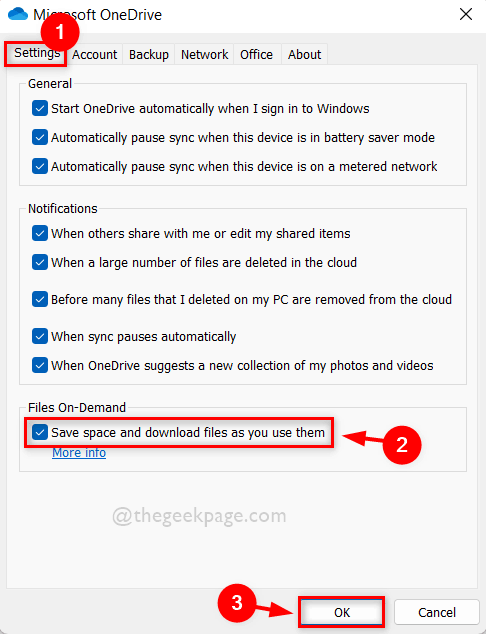
7. korak: Če želite onemogočiti ali izklopiti funkcijo datotek na zahtevo, pojdite na Nastavitve zavihek.
8. korak: Počistite polje Prihranite prostor in prenesite, ko jih uporabljate potrditveno polje na dnu pod Datoteke na zahtevo.
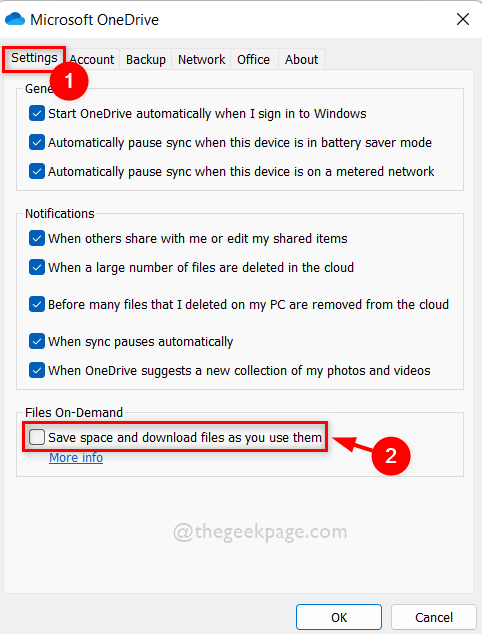
9. korak: Takoj, ko počistite polje, se prikaže majhno okno z napisom Onemogoči datoteke na zahtevo. Kliknite v redu gumb, da ga sprejmete.
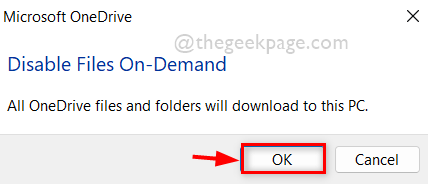
10. korak: Po tem kliknite v redu v oknu z nastavitvami, da spremenite in ga zaprete.
to je to.
Upam, da je bila ta objava koristna in informativna.
Prosimo, pustite nam komentarje spodaj.
Hvala vam!


